Eine neue Woche, eine neue Portion iPhone-Tricks.

Jedes Wochenende veröffentlichen wir eineAbschnitt mit Tricks für iPhone und iOSViele davon sind neue Tricks aus den neuesten Versionen und andere sind ältere Tricks, aber sie sind immer noch großartig und sehr nützlich. Es ist eine Sammlung von Tricks sowohl für neue als auch für fortgeschrittene Benutzer. Wir alle werden interessante Neuigkeiten und Tipps finden.
In iOS 14 haben wir viele Tricksneu und interessant, aber jede Woche veröffentlichen wir 5 neue Tricks, damit Sie Ihr iPhone besser kennen und das Beste daraus machen können.
Die 5 coolen Tricks dieser Woche
Denken Sie daran, dass wir jede Woche neue Tricks veröffentlichen und jeder davon unverzichtbar werden kann.
Verhindern Sie, dass Apps Sie um Bewertungen bitten
Bei vielen Entwicklern ist es üblich, diese Option zu nutzen, um Sie daran zu hindern, ihre Anwendung oder ihr Spiel im App Store zu bewerten, aber das kann sehr ärgerlich sein. Glücklicherweise können Sie es vermeiden. Einfach eintretenEinstellungen > App Store und deaktivieren Sie Bewertungen in der App.
Ändern Sie ein App-Symbol
Eine der neuen Funktionen von iOS 14, die es uns dank der Shortcuts-App ermöglicht, „das Symbol jeder Anwendung zu ändern“. Dieser Trick verändert das Symbol nicht wirklich, sondern nurErstellen Sie eine Verknüpfung zu jeder App mit einem benutzerdefinierten Symbol. Gehen Sie dazu wie folgt vor:
- Öffnen Sie die Shortcuts-App und tippen Sie auf„+“von oben rechts.
- Klicken Sie aufAktion hinzufügen.
- Geben Sie in die Suchleiste ein„App öffnen“und klicken Sie auf diese Aktion.
- Klicken Sie nun aufWählen Sie eine der System-Apps aus und wählen Sie sie aus, zum Beispiel Einstellungen.
- Klicken Sie aufNachfolgendund legen Sie den Namen auf den gleichen Namen wie die App fest.
- Suchen Sie dieVerknüpfung, die Sie erstellt haben, und klicken Sie auf die 3 Punkteoben rechts in der Verknüpfung.
- Sobald Sie sich in der Verknüpfung befinden, klicken Sie erneut auf3 Punkte von oben rechts.
- Klicken Sie nun aufZum Startbildschirm hinzufügen.
- Klicken Sie aufAbwärts-Symbolund hineinFoto auswählen.
- Wählendas Symbolbilddie Sie zuvor heruntergeladen haben.
- Klicken Sie aufHinzufügen.
- Auch hier müssen Sie den Vorgang für jede App wiederholen, deren Symbol Sie ändern möchten.
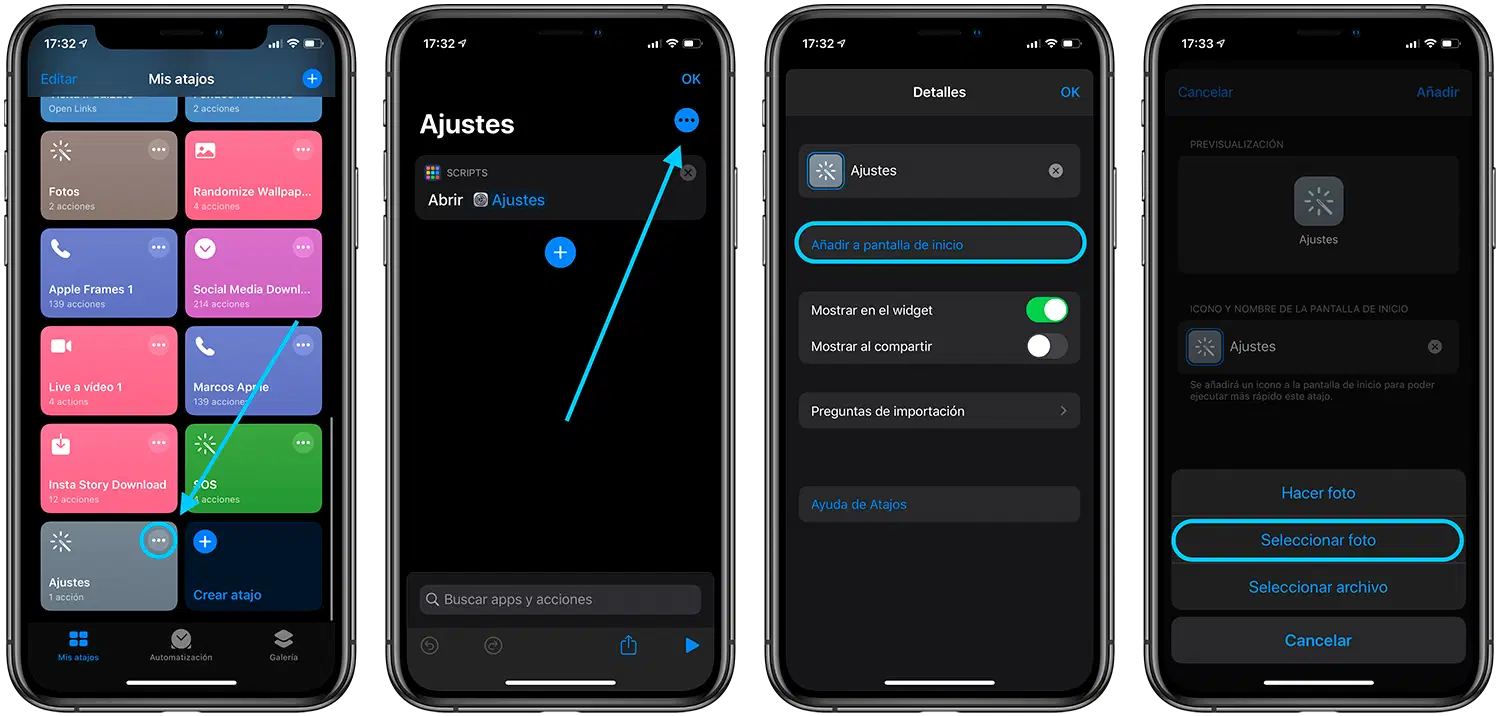
Fügen Sie jeder App mit einer Verknüpfung ein Symbol hinzu
Passwörter automatisch mit Face ID oder Touch ID ausfüllen
Ihr iPhone kann sich alle Ihre App- und Internet-Passwörter merken und diese mithilfe von Face ID oder Touch ID automatisch für Sie eingeben. Um diese Funktion zu aktivieren, gehen Sie zuWählen Sie „Einstellungen“ > „Face ID/Touch ID & Passcode“ und aktivieren Sie „Passwort automatisch ausfüllen“..
Wenn Sie eintretenEinstellungen > Passwörter > Passwörter automatisch ausfüllenkönnen Sie auswählen, wo diese Passwörter eingegeben werden: iCloud, 1Password, Chrome oder eine andere Passwortverwaltungs-App.
Passwort-Apps auf dem iPhone
Ja,Sie können iPhone-Anwendungen mit einem Passwort sperren. Obwohl es sich nicht um eine Standardfunktion des Systems handelt, ist in Screen Time ein kleiner Trick versteckt, um dies auch tun zu könnenkann mit Face ID oder Touch ID auskommen, ist allerdings komplexer. Befolgen Sie diese Schritte.
- EingebenEinstellungen > Nutzungsdauer.
- Wir klicken auf die OptionCode für „Nutzungszeit“ verwenden.
- Typdas Passwort, das Sie verwenden möchtenum die Anwendungen zu entsperren.
- Nach Eingabe des CodesKlicken Sie auf Alle Geräteoben, oder beiAlle Aktivitäten anzeigen.
- UntenApps erscheinendie wir am häufigsten verwenden. Wenn Sie auf „Mehr anzeigen“ klicken, werden sie alle angezeigt.
- Wählen Sie die App aus, die Sie mit einem Passwort sperren möchtenund klicken Sie unten auf Limit hinzufügen.
- KannWählen Sie alle gewünschten Apps ausMit einem Passwort sperren, indem Sie auf Apps bearbeiten klicken.
- Wir legen ein Zeitlimit von nur 1 Minute festund klicken Sie auf Hinzufügen.
- AuchSie können die Tage hinzufügenin dem Sie möchten, dass die App blockiert wird.
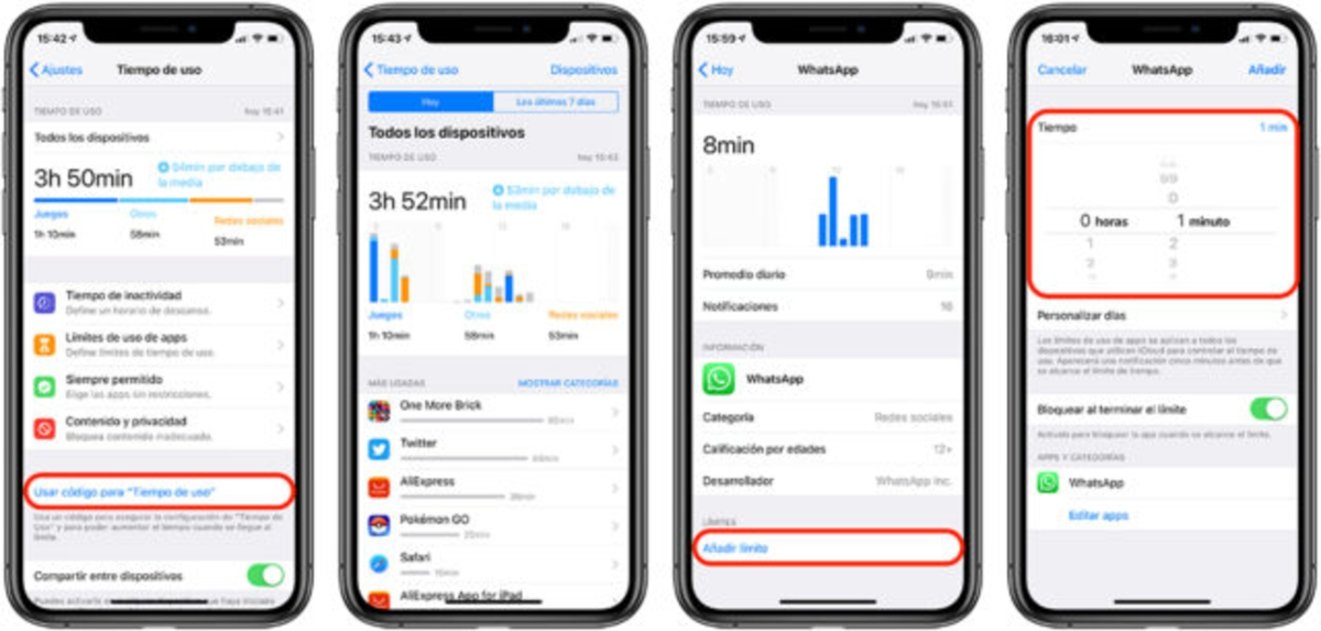
Sie können Apps auf dem iPhone mit einem Passwort schützen
Blockieren Sie eine Telefonnummer
Wenn Sie weiterhin Anrufe von einer Nummer erhalten, die Sie nicht kennen, oder von einer Nummer und Informationen eines Unternehmens, können Sie diese Nummer sperren, damit Sie deren Anrufe und Nachrichten nicht erreichen, selbst wenn sie glauben, dass sie es tun. Dazu müssen Sie lediglich die eingebenTelefon-App, suchen Sie die Nummer, die Sie angerufen hat, drücken Sie auf das „i“ und dann weiterBlockieren Sie diesen Kontakt
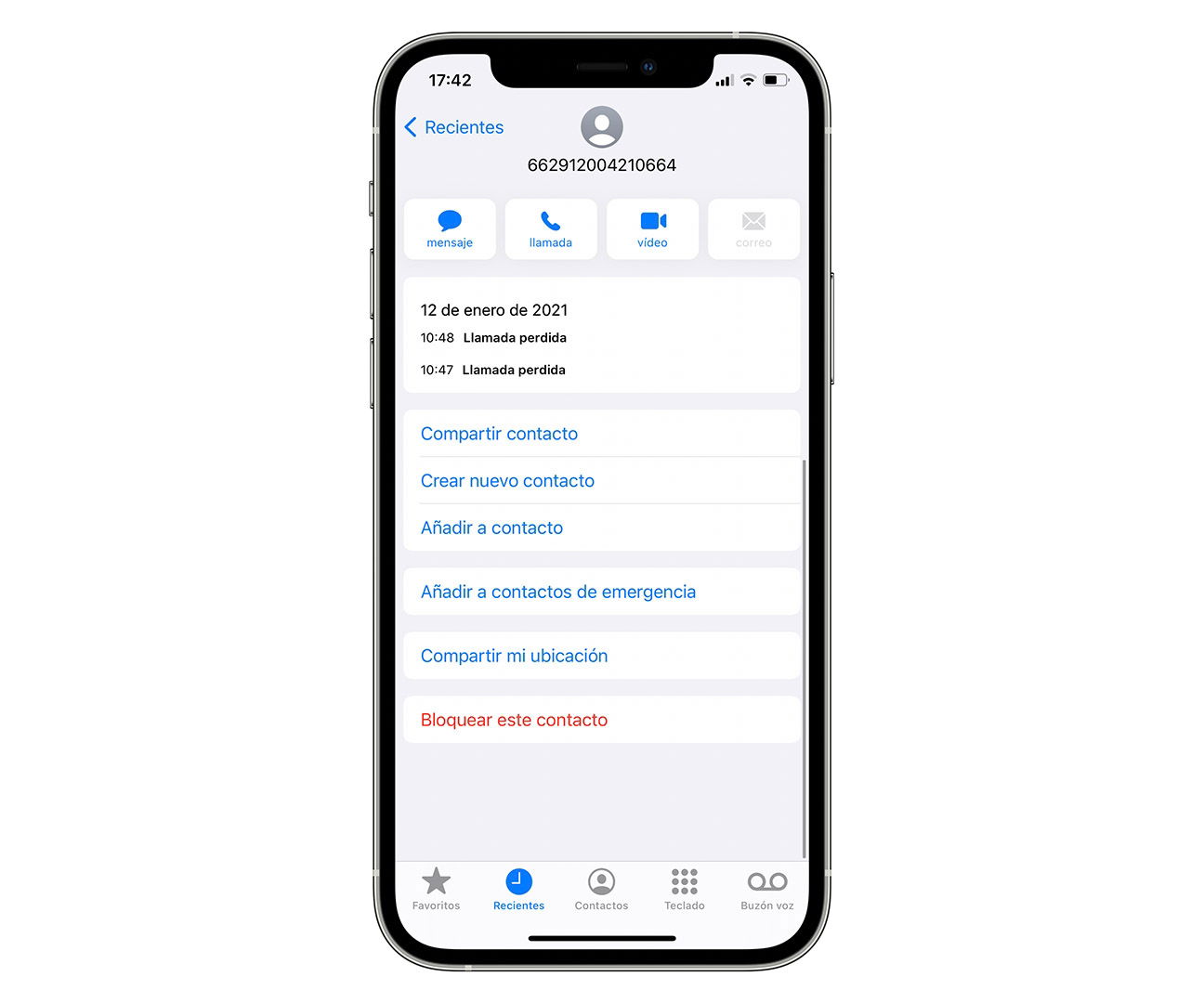
Sie können einen Kontakt oder eine Telefonnummer ganz einfach sperren
Wenn Sie an weiteren Tipps interessiert sind, finden Sie hier die restlichen Tricks, die wir in den letzten Wochen veröffentlicht haben:
Du kannst folgeniPadisiertInFacebook,WhatsApp,Twitter (X)konsultieren oder konsultierenunser Telegram-Kanalum über die neuesten Technologienachrichten auf dem Laufenden zu bleiben.

